
Innholdsfortegnelse:
- Forfatter John Day [email protected].
- Public 2024-01-30 11:24.
- Sist endret 2025-01-23 15:02.



Innledning: Sam - NFC Smartphone Automation Mate
Forord: Dette er et gruppeprosjekt mellom Lance Pan og Zeynep Kirmiziyesil ved Emily Carr University of Art & Design for Smart Objects Core. Dette prosjektet utforsker Near Field Communication (NFC) som er en enkel form for elektronisk kommunikasjon mellom to enheter.
NFC-teknologien er funksjonell på mange måter, så vi utforsket den i form av automatisering for arbeidsbasert eller sosialbasert produktivitet. Vi utforsket ideen om produktivitet ved å skjule telefonen i et ermet med NFC -koder som kan tilpasses for å aktivere smarttelefonfunksjonalitet som Ikke forstyrr, alarm, tidtaker, lyd etc. Denne spesifikke instruksen er basert på å bruke NFC som en tidtaker.
Når du skjuler skjermen, kan du øke produktiviteten uten nødvendigvis å måtte låse den unna. Denne ideen er basert på en Instructables DIY-guide som vi fant (https://www.instructables.com/id/Easy-Phone-Automation-with-NFC-Tags/). Dette prosjektet er en utforskning av NFC -automatisering i form av en Smartphone -concealer for å øke produktiviteten.
Trinn 1: Hva du trenger

MATERIALER
- Finér
- Fôr i fløyel/stoff
- NFC -koder (1 eller 2)
- Smarttelefon
- NFC Tools -applikasjon (Play Store/App Store)
- NFC Tasks -applikasjon (Play Store)
VERKTØY
- Varmepistol
- Xacto -kniv/saks
- Spraylim/lim
- Klut/papirhåndkle
- Hersker
- Blyant/penn
- Trebeis (valgfritt)
- 300-400 sandpapir (valgfritt)
- Klemme (valgfritt)
Trinn 2: Ideen
Profilen til ermet er enkel og ikke-påtrengende da designet har som mål å være så minimal som mulig. Å la skjermbildet skjule skjermen din kan hjelpe med produktivitet og telefonavhengighet. Vi vurderte ideen om å låse telefonen bort fra din kontroll og et konsept basert på et faraday -bur hvor du faktisk ikke ville motta mottak, men i nødssituasjoner vet du aldri når du trenger å bruke telefonen.
Ved å bruke NFC Tools -appen, vil du tildele oppgaven til timeren (eller den du velger) til NFC -taggen og programmere den. NFC Tools -appen har et bredt spekter av programmerbare oppgaver du kan skrive på en NFC -tag.
Siden formålet med Smartphone Automation Mate er å øke produktiviteten, vil du vurdere lydprofil, ikke forstyrr, alarm, timer osv.
Trinn 3: Montering Del A




1. Bruk telefonen som en mal på finéret og lag et godt belegg på hver side og skjær fire like store finerark.
2. Bruk finérmalen og kutt fire store fløyelstykker/stoff.
3. Sandwich din NFC-tag mellom finér og fløyel/stoff og lim rundt den.
4. Varm baksiden av fineren.
Trinn 4: Montering Del B
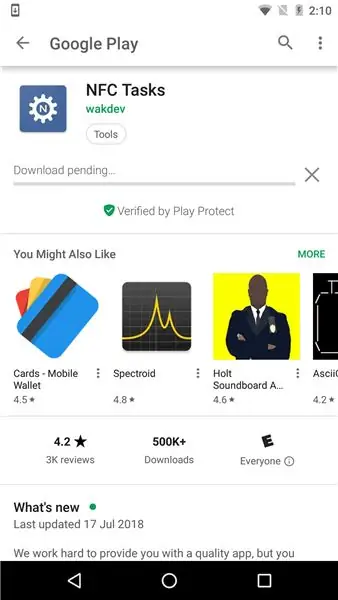
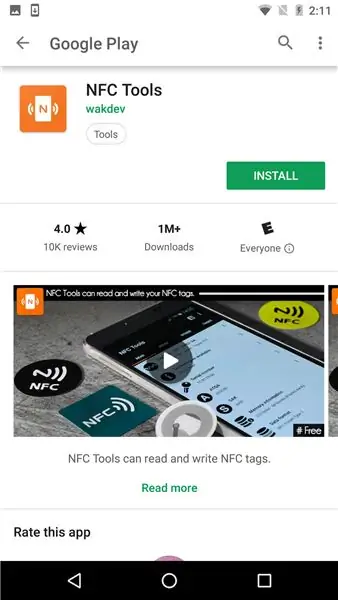
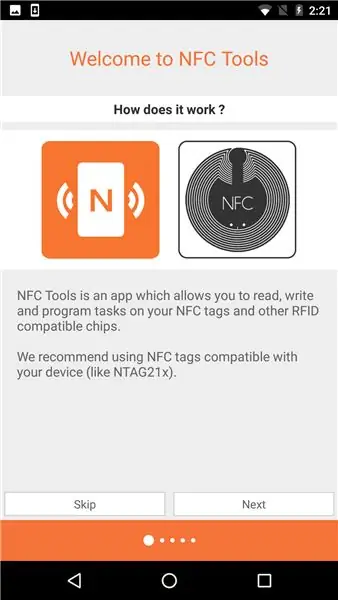
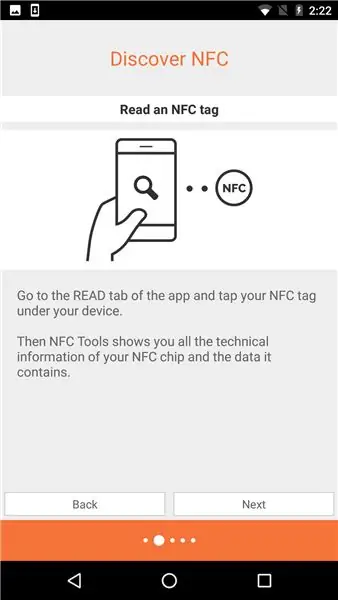
1. Last ned NFC -verktøy på Google Play/App Store
NFC -verktøy: https://play.google.com/store/apps/details? Id = no….
itunes.apple.com/us/app/nfc-tools/id125296…
2. Bruke NFC -verktøy
- Gå til kategorien Oppgaver
- Legg til en oppgave
- Konfigurasjon
- Timer
- Sett tiden din
- Trykk på Skriv under Flere alternativer
- Gå til kategorien Andre og Formater minne (Gjør dette i tilfelle NFC -taggen ikke tidligere var formatert)
- Gå til NFC -taggen din for å skrive på
- Fullstendig!
En fullstendig gjennomgang av applikasjonen er vist på bildene ovenfor.
Trinn 5: Montering Del C



1. Bekreft at NFC -merkene er skrevet.
2. Varm den limte fløyelen/stoffet.
3. Lim og trykk kantene ned.
4. Rund hjørnene på fineren ved å kutte.
5. Slip hele skjemaet.
6. Tørk av støvet.
7. Påfør en beis.
Trinn 6: Ferdig



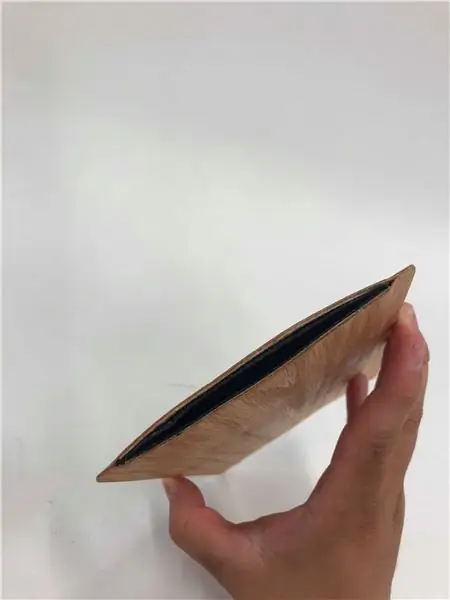
Nyt din nye NFC -aktiverte Smartphone Automation Mate!
Selv om taggene er limt på innsiden, er det fortsatt enkelt å sette en ny funksjon eller oppgave til hver tag. Spill gjerne rundt og lag innstillinger som er vant til det du trenger for å være produktiv.
Anbefalt:
Superenkel måte å kontrollere servomotor med Arduino: 8 trinn

Superenkel måte å kontrollere servomotor med Arduino: I denne opplæringen vil vi bruke Servomotor og Arduino UNO, og Visuino for å kontrollere servomotor gradposisjon ved å bruke bare få komponenter og dermed gjøre dette prosjektet superenkelt. Se en demonstrasjonsvideo
En måte å bruke en treghetsmåleenhet?: 6 trinn

En måte å bruke en treghetsmåleenhet?: Konteksten: Jeg bygger for moro skyld en robot som jeg ønsker å flytte autonomt inne i et hus. Jeg har allerede publisert 2 instrukser om dette emnet: en om å lage en hjulkoder en om
Bygg en USB Type-C PD Powerbank på en superenkel måte: 5 trinn

Bygg en USB Type-C PD Powerbank på en superenkel måte: I dette lille prosjektet vil jeg vise deg hvordan du lager en DIY USB Type-C PD powerbank på en superenkel måte. For å gjøre det vil jeg først teste et powerbank -kretskort basert på IP5328P IC jeg fikk fra Aliexpress. Målingene viser oss hvor egnet
ActoKids: en ny måte å finne aktiviteter på: 11 trinn

ActoKids: en ny måte å finne aktiviteter på: Det er viktig å holde barn i alle aldre og evner aktive og engasjerte i lokalsamfunnene sine. Deltagelse i aktiviteter hjelper barn med å holde seg sunne, danne vennskap, utvikle ferdigheter og fremme kreativitet. Men å finne informasjon om en
Rask og enkel måte å endre låseskjermen i 6 enkle trinn (Windows 8-10): 7 trinn

Rask og enkel måte å endre låseskjermen i 6 enkle trinn (Windows 8-10): Vil du endre ting på din bærbare eller PC? Ønsker du en forandring i atmosfæren din? Følg disse raske og enkle trinnene for å tilpasse datamaskinens låseskjerm
